دليل مستخدم Pages لـ Mac
- مرحبًا
- ما الجديد في Pages 13.2
- حقوق النشر

إضافة العلامات المائية وكائنات الخلفية في Pages على الـ Mac
يمكنك إضافة نص أو علامات مائية أو شعارات أو غيرها من الصور التي تظهر في نفس المكان في خلفية كل صفحة من المستند. تسمى هذه العناصر المكررة كائنات تخطيط القسم. كلما جعلت الكائن أكثر شفافية، زاد مستوى تضاؤله في الخلفية خلف محتوى المستند.
إذا كان المستند مقسمًا إلى أقسام، يمكنك إضافة كائنات تخطيط قسم مختلفة إلى كل قسم.
إضافة علامة مائية (كائن تخطيط القسم)
انقر على أحد أزرار الكائنات في شريط الأدوات لإضافة مربع نص أو شكل أو صورة إلى أي صفحة في القسم، ثم اسحبه إلى المكان المراد ظهوره فيه في كل صفحة.
وعند إضافة مربع نص، اكتب النص المراد ظهوره.
في الشريط الجانبي "التنسيق"
 الشريط الجانبي، انقر على علامة التبويب "النمط".
الشريط الجانبي، انقر على علامة التبويب "النمط".لضبط الشفافية (معدل التعتيم)، اسحب شريط تمرير معدل التعتيم لزيادة أو تقليل شفافية الكائن.
ضبط حجم وموضع الكائن على الصفحة.
اختر ترتيب > تخطيطات القسم > نقل الكائن إلى تخطيط القسم (من القائمة ترتيب في أعلى الشاشة).
يتم نقل الكائن إلى خلفية كل صفحة في القسم.
يتم قفل كائنات تخطيط القسم (جعلها غير قابلة للتحديد) بشكل افتراضي.
تحرير كائن تخطيط قسم أو حذفه
لتحرير كائن تخطيط قسم أو حذفه، اجعله قابلاً للتحديد أولاً.
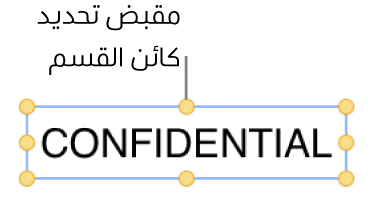
اختر ترتيب > تخطيطات القسم > جعل كائنات تخطيط القسم قابلة للتحديد (من القائمة ترتيب في أعلى الشاشة).
حدد كائن تخطيط القسم، ثم قم بأحد الإجراءات الآتية:
إزالة الكائن بالكامل: اضغط على حذف.
قفل كائنات تخطيط القسم بعد التحرير: ألغِ تحديد "جعل كائنات التخطيط قابلة للتحديد" بحيث لا يمكن نقل كائنات تخطيط القسم أو حذفها بالخطأ.
الاحتفاظ بالكائن مع حذفه ككائن تخطيط قسم: اختر ترتيب > تخطيطات القسم > نقل الكائن إلى الصفحة.